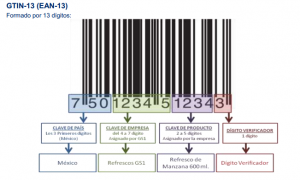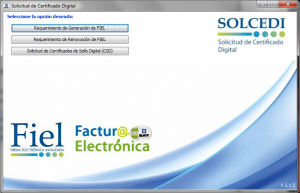Muchas veces nos han dicho los de soporte: -Borre el caché de su computadora. Así que seguimos las instrucciones para borrar el afamado “caché” y algunas veces éste es la solución a nuestro problema. Sin embargo, sabemos realmente ¿cuál es la memoria caché? ¿Para qué sirve? y ¿Cuándo es una solución?
Primero debemos de conocer la definición genérica de memoria caché:
- Es una memoria de acceso rápido que guarda temporalmente información que es utilizada con frecuencia.
Trasladando esta definición a los exploradores de Internet significa que nuestro explorador trata de almacenar toda la información del sitio web que pueda requerir en un próximo acceso, un ejemplo de ello son las imágenes, si al entrar a un sitio siempre se ve la misma imagen, esta imagen es guardada en la memoria caché para que la próxima vez que uno entre, ya no se tenga que volver a cargar la misma imagen y el tiempo de respuesta sea menor. Parece una funcionalidad genial ¿no? Sí, es una funcionalidad que nos ahorra mucho tiempo y en el caso que estemos navegando a través de teléfonos móviles, nos ahorra muchos megas de Internet, sin embargo, este tipo de almacenamiento nos puede jugar una mala pasada de vez en cuando, ya que los exploradores tratan de reconocer de manera inteligente qué información guardar, ya no nada más las imágenes que siempre aparecen, sino también la información. Esto se vuelve una problemática en sitios que frecuentamos pero que pasa mucho tiempo antes de que cambien de información de tal manera que si estamos esperando la noticia de una nota en este sitio y estamos constantemente refrescando la página, podemos caer en un problema donde el explorador recupere la información del caché y no esté yendo por ella, ya que él detecta que la infamación no ha variado en varios días. Sin embargo, los exploradores han estado mejorando su inteligencia en cuanto al almacenamiento caché se refiere, de tal manera que algunos ya pueden detectar que esta sucediendo el caso anterior (por eso la importancia de mantener actualizado el explorador).
Existen otros motivos por los cuales el caché nos puede jugar una mala pasada, y es que en algunos sitios guardan a propósito cierta información para tenerla de manera inmediata a la hora de que realices una consulta, un ejemplo podría ser una lista de cinco mil productos, los cuales son almacenados en caché para acceder a ellos sin tener que realizar una consulta al servidor y dependiendo de la implementación, puede ocurrir que al actualizar un producto esto no se vea reflejado en la lista, eso sucede adivinen por qué, así es, por el caché. Ya que la información la está trayendo de caché y no del servidor, en ese caso, hay varias soluciones factibles antes de borrar el caché:
La primera y la más obvia es refrescar la página que estamos viendo, esto arreglaría el problema si tenemos un explorador actualizado y el sistema se encuentra bien implementado.
Si la primera solución no funciona, probablemente tengamos que buscar algún botón en el área de configuración de nuestro sistema que actualice el caché, de tal manera que el sistema obligue al caché a actualizarse con la nueva información. Después de realizar esto, probablemente haya que refrescar la página, aunque hay algunos sitios más inteligentes en los que no es necesario hacer esto.
La última opción, si ninguna de las anteriores es válida, es eliminar el caché. Dependiendo de nuestro explorador es como procedemos a realizar el borrado, les dejo unos enlaces sobre cómo hacer este procedimiento en Chrome, Mozilla e Internet Explorer:
- Chrome – https://support.google.com/chrome/answer/95582
- Mozilla – https://support.mozilla.org/es/kb/limpia-la-cache-y-elimina-los-archivos-temporales-
- Internet Explorar – http://support.microsoft.com/kb/936213/es
Este último paso, siempre debe ser el último (válgase la redundancia), ya que con esto eliminamos toda la información que el sitio actual y todos los demás que hemos visitado han dejado en nuestra memoria caché, de tal manera que nuestra navegación después de este paso será un poco más lenta.
Por otra parte, también es importante eliminar los datos de la memoria caché, ya que en el caso de los dispositivos móviles nos puede consumir mucho espacio y en general hace que el rendimiento del explorador baje, de tal manera que eliminar la memoria caché de vez en cuando ayudará a que tu explorador funcione más rápido, más si eres una persona que visita muchos sitios diferentes al día.
Espero esta información les sea de utilidad.
¡Saludos!